Sådan opdateres Windows 7 på én gang med Microsofts bekvemmelighedspakke

Når du installerer Windows 7 på et nyt system, skal du traditionelt gennemgå en lang proces med at downloade mange års opdateringer og konstant genstart. Ikke mere: Microsoft tilbyder nu en "Windows 7 SP1 Convenience Rollup", der i det væsentlige fungerer som Windows 7 Service Pack 2. Med en enkelt download kan du installere hundredvis af opdateringer på én gang. Men der er en fangst.
Denne opdateringspakke, der kombinerer opdateringer, der går helt tilbage til februar 2011, bliver ikke stillet til rådighed i Windows Update. Hvis du installerer et Windows 7-system fra bunden, skal du gå ud for at downloade og installere det. Hvis du ikke gør det, vil Windows Update downloade og installere opdateringerne en efter en - den langsommere og mere kedelige måde.
Sådan downloader og installerer du Convenience Rollup, så du ikke behøver at gøre det på den hårde måde.
Trin 1: Installer Service Pack 1, hvis du ikke har det allerede
RELATERET: Hvor kan du downloade Windows 10, 8.1 og 7 ISOs Legally
Windows 7 Service Pack 1 Convenience Rollup kræver, at du allerede har Service Pack 1 installeret. Hvis du installerer Windows 7 fra bunden, kan du få det på en af to dage:
- Installer fra en disk eller ISO, der indeholder Service Pack 1 : Microsoft tilbyder Windows 7 ISO-billeder til download. Disse ISO-billeder har Service Pack 1 integreret, så du har allerede Service Pack 1 efter installation fra dem.
- Download og installer SP1 Separat : Hvis du installerede fra en ældre Windows 7-disk uden SP1 integreret , skal du installere Service Pack 1 bagefter. Start Windows Update, søg efter opdateringer og installer opdateringen "Service Pack for Microsoft Windows (KB976932)" for at installere den. Du kan også downloade Service Pack 1 direkte fra Microsoft og installere det uden at gå gennem Windows Update.
Hvis du ikke er sikker på, om du har Windows 7 Service Pack 1 installeret, skal du åbne startmenuen og skrive "winver" i søgningen boks, og tryk på Enter. Hvis der står "Service Pack 1" i vinduet, har du Service Pack 1. Hvis det ikke er tilfældet, skal du installere Service Pack 1.
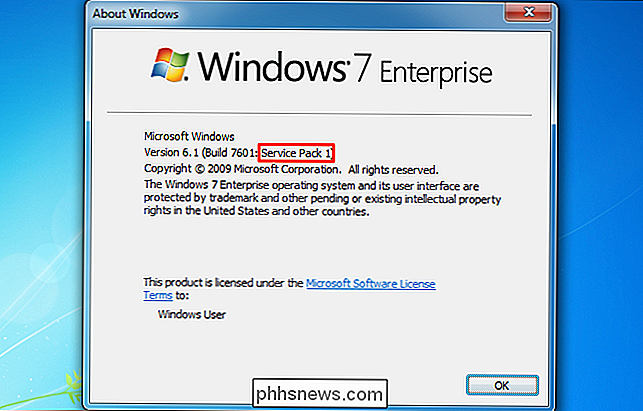
Trin to: Find ud af, om du bruger en 32-bit eller 64-bit version af Windows 7
Hvis du ikke er sikker på, om du bruger en 32-bit eller 64-bit version af Windows 7, skal du hurtigt finde ud af det.
Klik på "Start" ", Højreklik på" Computer "i menuen Start og vælg" Egenskaber ". Du får vist denne information til højre for" Systemtype "under systemoverskriften.
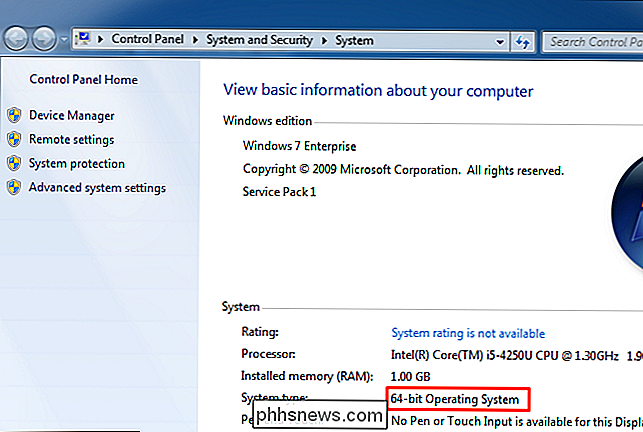
Trin tre: Download og installer April 2015 "Servicing Stack" Opdatering
Du kan ikke blot installere Convenience Rollup efter installation af Service Pack 1. Du skal først installere April 2015 Service Stack Update først. Spørg os ikke hvorfor; spørg Microsoft.
Gå til opdateringssiden for April 2015 Service Stack Update og rul ned til downloadlinkene. Klik på det relevante link for at downloade opdateringen til enten en x86 (32-bit) eller x64 (64-bit version) af Windows 7.
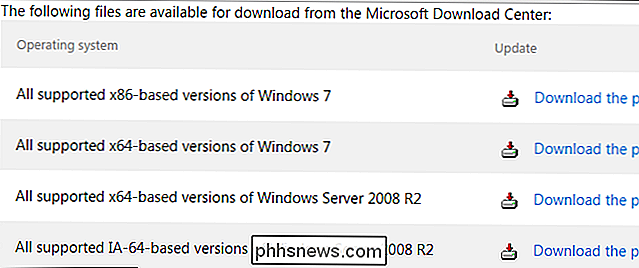
Klik på linket "Download" på næste side for at downloade filen og dobbelt så -Click den downloadede opdateringsfil for at installere den.
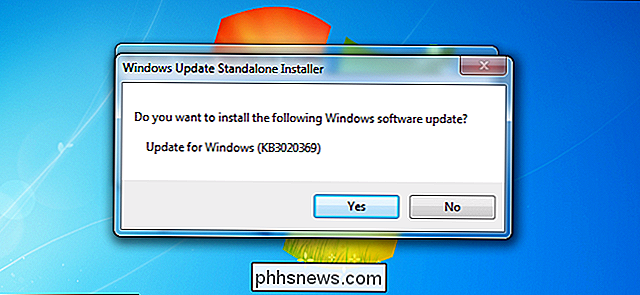
Trin 4: Download og installer Windows 7 SP1 Convenience Rollup
Opdatering : Du kan hurtigt downloade Convenience Rollup ved hjælp af nedenstående direkte download links. Microsoft kan ændre dem til enhver tid, så send os en besked, hvis disse links forekommer døde. Hvis de direkte download links fungerer, kan du springe over at downloade opdateringen fra webstedet Microsoft Update Catalog. Bare download den korrekte opdatering og kør den for at installere den.
- Hent 64-bit versionen.
- Download 32-bit versionen.
Hvis de direkte download links ikke virker eller du bare vil downloade opdateringen på den officielle måde skal du downloade Windows 7 SP1 Convenience Rollup fra Microsofts websted for opdateringskatalog.
Desværre kræver denne hjemmeside ActiveX, hvilket betyder, at det kun virker i Internet Explorer - du kan ikke bruge Google Chrome, Mozilla Firefox eller endda Microsoft Edge på en Windows 10-pc.
Når du har åbnet webstedet i Internet Explorer, skal du klikke på den gule informationslinje og vælge "Installer denne tilføjelse til alle brugere på denne computer." Du skal acceptere en popup-vindue til brugerkontokontrol efter installation af ActiveX-kontrollen.
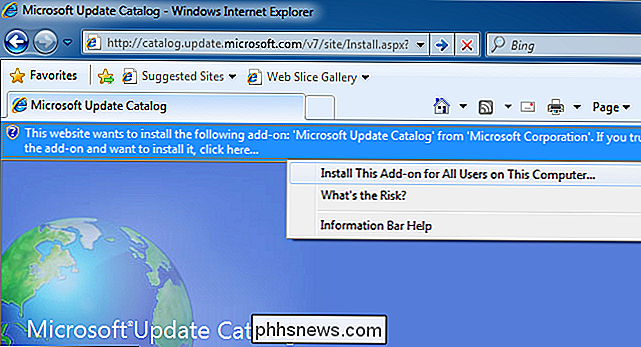
Du kan se flere opdateringspakker til download:
- Opdatering til Windows 7 (KB3125574) : Download dette, hvis du bruger en 32-bit version af Windows 7.
- Opdatering til Windows Server 2008 R2 x64 Edition (KB3125574) : Download dette, hvis du bruger en 64-bit version af Windows Server 2008 R2.
- Opdatering til Windows 7 til x64-baserede systemer (KB3125574) : Download denne hvis du bruger en 64-bit version af Windows 7.
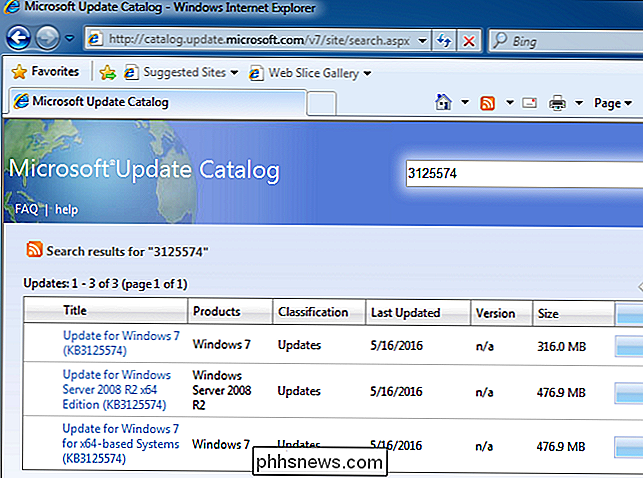
For at downloade den korrekte opdatering til dit system skal du klikke på knappen "Tilføj" til højre for det på siden.
Hvis du vil downloade flere end en opdatering, for eksempel, hvis du opdaterer både 32-bit og 64-bit Windows 7-systemer og ønsker offline kopier af patch-du kan klikke på knappen "Tilføj" for mere end en opdatering for at downloade dem på én gang.
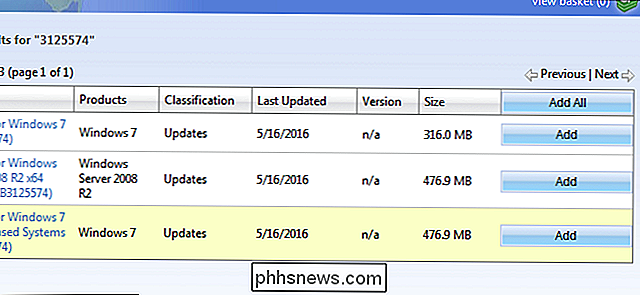
Klik på linket "Vis kurv" øverst til højre på siden.
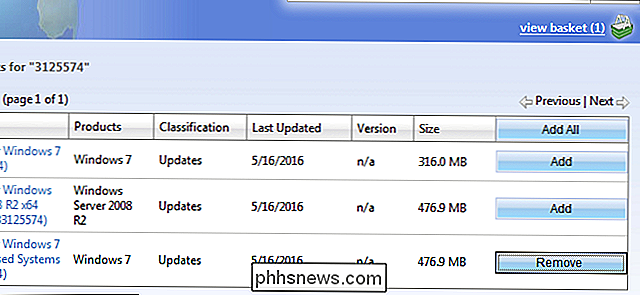
Klik på knappen "Download" her for at hente opdateringen eller opdateringerne - du ' ve selected.
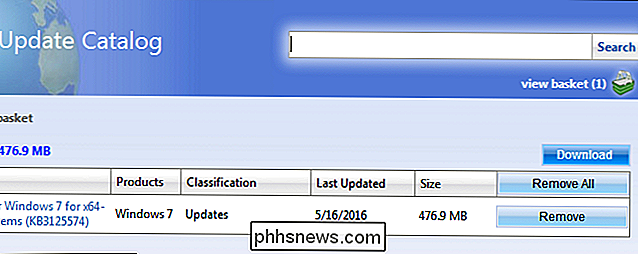
Du skal vælge en downloadlokal for opdateringen. Du kan f.eks. Vælge mappen Downloads eller Desktop.
Klik på knappen "Gennemse", vælg en mappe, og klik derefter på "Fortsæt."
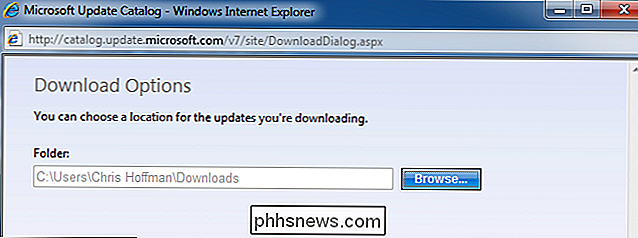
Opdateringen begynder at downloade, så vente, indtil den gør det. Afhængig af opdateringen du valgte, er downloadet mellem 300 MB og 500 MB i alt.
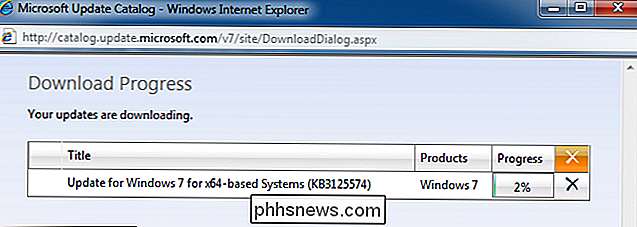
Når den er downloadet, kan du åbne den mappe, du downloadede opdateringen til, og dobbeltklikke på den for at køre den og opdatere dit Windows 7-system.
Du kan også kopiere denne opdateringsfil til et USB-drev eller en netværksplacering og køre den på flere Windows 7-pc'er, og opdater dem hurtigt, så længe de allerede har Service Pack 1 installeret.
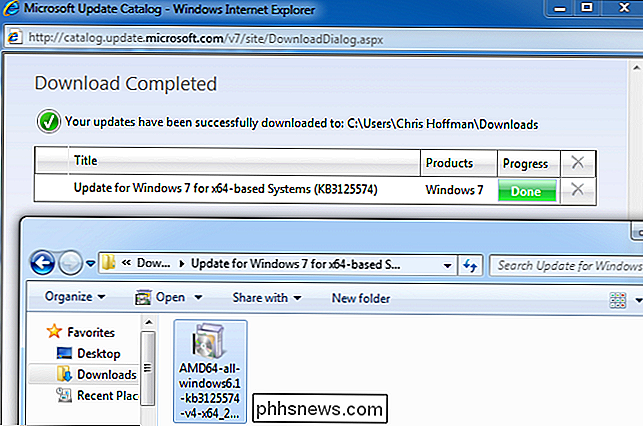
Denne opdateringspakke installerer kun alle opdateringerne udgivet efter Service Pack 1 og inden 16. maj 2016. Fremtidige opdateringer vil ikke blive tilføjet til den. Hvis du downloader denne pakke efter den dato, skal du installere Convenience Rollup og derefter starte Windows Update for at installere opdateringer, der er udgivet efter denne pakke.
Fremadrettet vil Microsoft tilbyde en enkelt stor opdatering en gang om måneden med fejl og stabilitet rettelser. Det vil også tilbyde mindre opdateringer til sikkerhedsproblemer som normalt. Dette bør resultere i færre opdateringer at installere, efter at du har installeret den store pakke Convenience Rollup.

Sådan bruges Spike til at kopiere og indsætte tekst i Microsoft Word
Word indeholder en lille kendt funktion, kaldet Spike, som giver dig mulighed for at samle blokke af tekst og / eller billeder fra forskellige steder i et Word-dokument og derefter indsætte alt det indhold på et andet sted i det pågældende dokument eller til en anden Word-fil eller et andet program. Spike i Word er opkaldt efter den gammeldags papirholder, på hvilken folk poked papirer som de blev gjort med dem.

Begynders vejledning til Shell Scripting: Grundlæggende
Begrebet "shell scripting" bliver ofte nævnt i Linux fora, men mange brugere er ikke bekendt med det. At lære denne nemme og kraftfulde programmeringsmetode kan hjælpe dig med at spare tid, lære kommandolinjen bedre og forbyde kedelige filhåndteringsopgaver. Hvad er Shell Scripting? At være en Linux-bruger betyder at du spiller rundt med kommando- linje.



